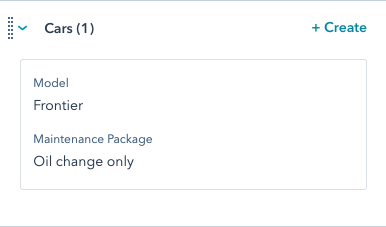Produtos suportados
Produtos suportados
Requer um dos seguintes produtos ou superior.
Escopos Necessários
Escopos Necessários
Run in Postman
- Como criar objetos personalizados escaláveis
- Como criar objetos personalizados usando aplicativos privados
Métodos de autenticação
Você pode criar, ler e atualizar objetos personalizados usando um dos seguintes métodos de autenticação:Criar um objeto personalizado
Para criar um objeto personalizado, primeiramente, será necessário definir o esquema do objeto. O esquema inclui o nome do objeto, propriedades e associações a outros objetos do CRM. Você pode encontrar os detalhes completos da solicitação do esquema na guia Esquema do objeto na parte superior deste artigo. Você também pode visualizar uma solicitação de amostra no exemplo de passo a passo abaixo. Para criar o esquema de objeto personalizado, faça uma solicitaçãoPOST para crm/v3/schemas. No corpo da solicitação, inclua definições para seu esquema de objeto, incluindo seu nome, propriedades e associações.
Ao nomear o objeto personalizado, saiba que:
- Depois de criar um objeto, seu nome e rótulo não poderão ser alterados.
- O nome pode conter somente letras, números e sublinhados.
- O primeiro caractere do nome deve ser uma letra.
- Os rótulos longos podem ser cortados em certas partes do produto.
Propriedades
As propriedades que você definir no corpo da solicitação serão usadas para armazenar informações em registros de objetos personalizados individuais. Você usará suas propriedades definidas para preencher os seguintes campos baseados em propriedades:- requiredProperties: as propriedades que são necessárias ao criar um novo registro de objeto personalizado.
- searchableProperties: as propriedades que são indexadas para pesquisa no HubSpot.
- primaryDisplayProperty: a propriedade usada para nomear registros de objetos personalizados individuais.
- **secondaryDisplayProperties: **as propriedades que aparecem em registros individuais sob primaryDisplayProperty.
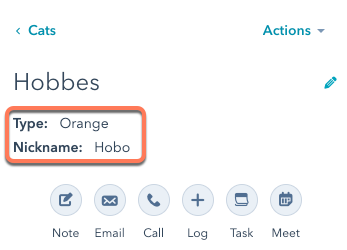
-
A primeira propriedade listada em
secondaryDisplayPropertiestambém será adicionada como um quarto filtro na página de índice de objetos se for um dos seguintes tipos de propriedades:stringnumberenumerationbooleandatetime
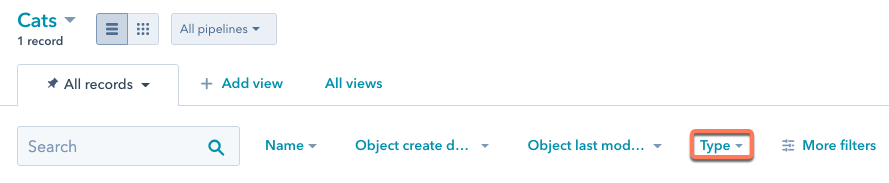
- Para remover uma propriedade de exibição da UI, você precisará, primeiramente, excluir a propriedade e depois recriá-la.
type é definida como string e fieldType é definida como text. Abaixo estão os valores que você pode usar para criar diferentes tipos de propriedades.
type | Descrição | Valores fieldType válidos |
|---|---|---|
enumeration | Uma sequência de caracteres que representa um conjunto de opções separadas por ponto e vírgula. | booleancheckbox, checkbox, radio, select |
date | Um valor com formatação ISO 8601 que representa um dia, mês e ano específicos. | date |
dateTime | Um valor com formatação ISO 8601 que representa um dia, mês, ano e horário do dia específicos. O aplicativo HubSpot não exibirá o horário do dia. | date |
string | Uma string de texto simples, com no máximo 65.536 caracteres. | file, text, textarea |
number | Um valor numérico que contém dígitos numéricos e, na maioria das vezes, um número decimal. | number |
fieldType | Descrição |
|---|---|
booleancheckbox | Uma entrada que permite que os usuários selecionem Sim ou Não. Quando usada em um formulário, essa entrada aparece como uma única caixa de seleção. |
checkbox | Uma lista de caixas de seleção que permite que um usuário selecione várias opções em um conjunto de opções válidas para a propriedade. |
date | Um valor de data, que é exibido como um seletor de data. |
file | Permite que um arquivo seja carregado em um formulário. Armazenado e exibido como link de URL para o arquivo. |
number | Uma string de numerais ou números escritos em formato decimal ou em notação científica. |
radio | Uma entrada que permite que os usuários selecionem um conjunto de opções válidas para a propriedade. Quando usada em um formulário, essa entrada é exibida como um conjunto de botões de opção. |
select | Uma entrada suspensa que permite que os usuários selecionem um conjunto de opções válidas para a propriedade. |
text | Uma string de texto simples, que é exibida em uma entrada de texto com uma única linha. |
textarea | Uma string de texto simples, que é exibida como uma entrada de texto com várias linhas. |
Associações
A HubSpot associará automaticamente um objeto personalizado com os e-mails, reuniões, notas, tarefas, chamadas e objetos de conversas. Você pode associar ainda mais seu objeto personalizado a outros objetos HubSpot padrão ou outros objetos personalizados. Ao criar associações por meio da solicitação create schema, identifique objetos padrão usando o nome e objetos personalizados usando o valorobjectTypeId. Por exemplo:
Recuperar objetos personalizados existentes
Para recuperar todos os objetos personalizados, faça uma solicitaçãoGET para /crm/v3/schemas.
Para recuperar um objeto personalizado específico, faça uma solicitação GET para um dos seguintes pontos de extremidade:
-
/crm/v3/schemas/{fullyQualifiedName}Você pode encontrar ofullyQualifiedNamedo objeto em seu esquema, que é derivado dep{portal_id}_{object_name}. Você pode encontrar o ID do portal da sua conta usando a API de informações da conta.
1234 e um objeto chamado lender, o URL de solicitação pode ser semelhante a qualquer um dos seguintes:
Obter registros de objetos personalizados
Você também pode obter os registros de um objeto personalizado.- Para recuperar um registro específico pelo seu valor de ID de registro, faça uma solicitação
GETparacrm/v3/objects/{objectType}/{recordId}.
| Parâmetro | Descrição |
|---|---|
properties | Uma lista separada por vírgulas das propriedades a serem retornadas em resposta. Se o objeto personalizado solicitado não tiver um valor para uma propriedade, ele não será exibido na resposta. |
propertiesWithHistory | Uma lista separada por vírgulas das propriedades atuais e do histórico a serem retornadas em resposta. Se o objeto personalizado solicitado não tiver um valor para uma propriedade, ele não será exibido na resposta. |
associations | Uma lista separada por vírgulas de objetos para recuperar IDs associados. Todas as associações especificadas que não existem não serão retornadas na resposta. Saiba mais sobre a API de associações. |
- Para recuperar vários registros, faça uma solicitação
POSTparacrm/v3/objects/{objectType}/batch/read. O ponto de extremidade em lote não pode recuperar associações. Saiba como fazer associações de leitura em lote com a API de associações.
hs_object_id) ou por uma propriedade de identificador exclusivo personalizada. Por padrão, os valores de id na solicitação referem-se ao ID do registro; portanto, o parâmetro idProperty não é necessário ao recuperar pelo ID do registro. Para usar uma propriedade de valor exclusivo personalizada, você deve incluir o parâmetro idProperty.
Por exemplo, para recuperar um lote de registros de objetos personalizados, sua solicitação pode ser parecida com o seguinte:
Atualizar os objetos personalizados existentes
Para atualizar o esquema de um objeto, faça uma solicitaçãoPATCH para https://api.hubapi.com/crm/v3/schemas/{objectTypeId}.
Quando seu objeto personalizado for definido:
- O nome e os rótulos do objeto (singular e plural) não podem ser alterados.
- As propriedades
requiredProperties,searchableProperties,primaryDisplayPropertyesecondaryDisplayPropertiespodem ser alteradas atualizando o esquema do objeto. Para definir uma nova propriedade como uma propriedade obrigatória, pesquisável ou de exibição, você precisa criá-la antes de atualizar o esquema. - Você pode criar e editar propriedades de objetos personalizados no HubSpot ou por meio da API de propriedades.
Atualizar associações
Para adicionar outras associações de objetos ao seu objeto personalizado, faça uma solicitaçãoPOST para /crm/v3/schemas/_{objectTypeId}_/associations.
Você só pode associar seu objeto personalizado com objetos HubSpot padrão (por exemplo,_ contato_, empresa,_ negócio_ ou ticket) ou outros objetos personalizados. No campo toObjectTypeId, identifique objetos personalizados pelo valor objectTypeId e objetos padrão pelo seu nome. Por exemplo:
Excluir um objeto personalizado
Você somente pode excluir um objeto personalizado depois que todas as instâncias de objeto desse tipo forem excluídas. Para excluir uma objeto personalizado, faça uma solicitaçãoDELETE para /crm/v3/schemas/{objectType}.
Se você precisar criar um novo objeto personalizado com o mesmo nome que o objeto excluído, você deve excluir o esquema fazendo uma solicitação DELETE para /crm/v3/schemas/{objectType}?archived=true. Você só pode excluir um tipo de objeto personalizado depois que todas as instâncias de objeto desse tipo, associações e propriedades de objeto personalizado forem excluídas.
Exemplo de objeto personalizado
Apresentamos a seguir um passo a passo para criar um exemplo de objeto personalizado. Para obter detalhes completos das solicitações mostradas, consulte a guia Definição do objeto na parte superior do artigo. Este passo a passo abrange:- criação de um esquema de objeto personalizado.
- criação de um registro de objeto personalizado.
- associação de um registro de objeto personalizado a um contato do HubSpot.
- criação de uma nova definição de associação entre o objeto personalizado e o ticket da HubSpot.
- criação de uma nova definição de propriedade.
-
atualização do esquema do objeto (ou seja,
secondaryDisplayProperties) com a nova propriedade.
Crie o esquema do objeto
O CarSpot precisa criar um esquema de objeto que possa representar os seguintes atributos como propriedades:- Condição (nova ou usada): enumeração
- Data de chegada na concessionária: data
- Ano: número
- Marca: cadeia de caracteres
- Modelo: cadeia de caracteres
- VIN: cadeia de caracteres (valor único)
- Cor: string
- Quilometragem: cadeia de caracteres
- Preço: número
- Observações: cadeia de caracteres
POST solicitação para /crm/v3/schemas com o seguinte corpo de solicitação:
Criar um registro de objeto personalizado
Com o objeto personalizado criado, agora, a CarSpot pode criar registros no objeto para cada carro em seu inventário. Eles criarão seu primeiro carro fazendo uma solicitaçãoPOST para /crm/v3/objects/2-3465404 com o seguinte corpo de solicitação:
id para associar posteriormente o carro a um contato existente.
Associar o registro do objeto personalizado a outro registro
Você pode usar o ID do novo registro de carro (181308) e o ID de outro registro para associar um registro de objeto personalizado a um registro de outro objeto.
Para criar uma associação, faça uma solicitação PUT para /crm/v3/objects/{objectType}/{objectId}/associations/{toObjectType}/{toObjectId}/{associationType}. Se a relação do objeto já estiver definida, para determinar o valor de associationType, faça uma solicitação GET para crm/v3/schemas/{objectType}.
Por exemplo, com o _ID de contato 51 e o tipo de associação75, _o CarSpot pode associar o registro do carro a um contato. Usando os IDs acima, a URL da solicitação será construída da seguinte maneira:
https://api.hubspot.com/crm/v3/objects/2-3465404/181308/associations/contacts/51/75
Definir uma nova associação
Agora, a CarSpot quer começar o rastreamento dos serviços pós-venda de seus carros. Para fazer isso, eles usarão os tickets da HubSpot para registrar qualquer manutenção realizada. Para permitir associações entre carros e tickets, eles criarão uma nova associação fazendo uma solicitaçãoPOST para /crm/v3/schemas/2-3465404/associations com o seguinte corpo de solicitação:
Ao criar uma nova associação entre dois objetos personalizados, especifique os objetos personalizados por objectTypeId no campo toObjectTypeId. Para objetos padrão, você pode identificá-los pelo nome ou usar os seguintes valores:
- Contato: 0-1
- Empresa: 0-2
- Negócio: 0-3
- Ticket: 0-5
Definir uma nova propriedade
À medida que continuam a controlar a manutenção, a CarSpot vê uma oportunidade para agrupar serviços de manutenção em pacotes. Para controlar esses pacotes de manutenção em registros de carros individuais, eles criarão uma nova propriedade de enumeração que contém os pacotes disponíveis. Para definir uma nova propriedade, eles enviam uma solicitaçãoPOST para /crm/v3/properties/2-3465404 com o seguinte corpo de solicitação:
secondaryDisplayProperties fazendo uma solicitação PATCH para /crm/v3/schemas/2-3465404 com o seguinte corpo de solicitação: